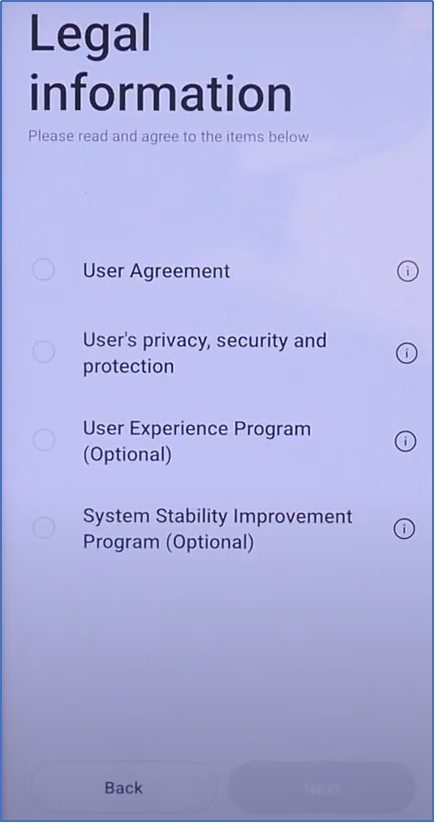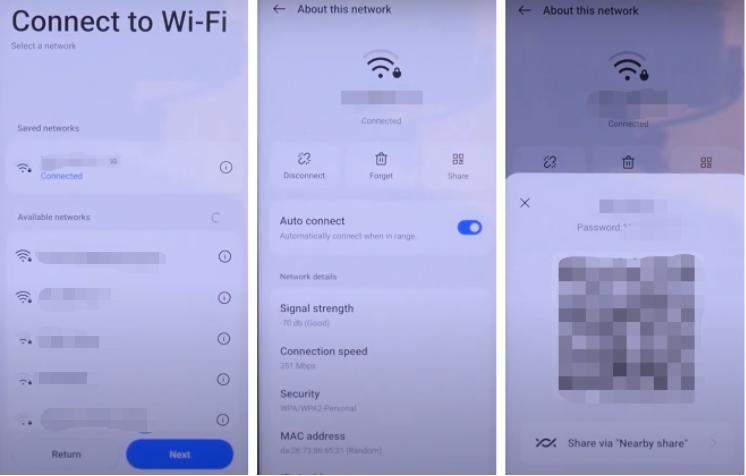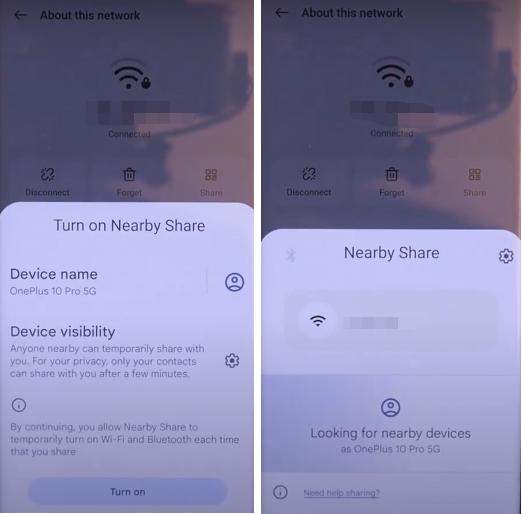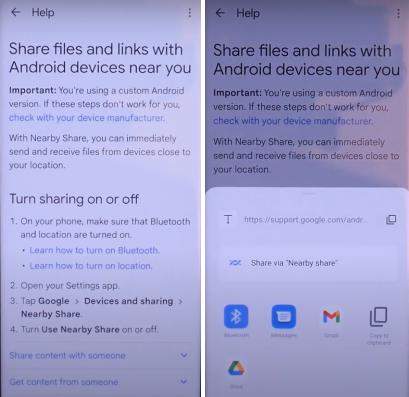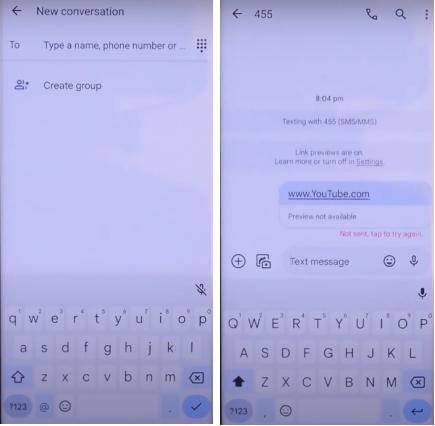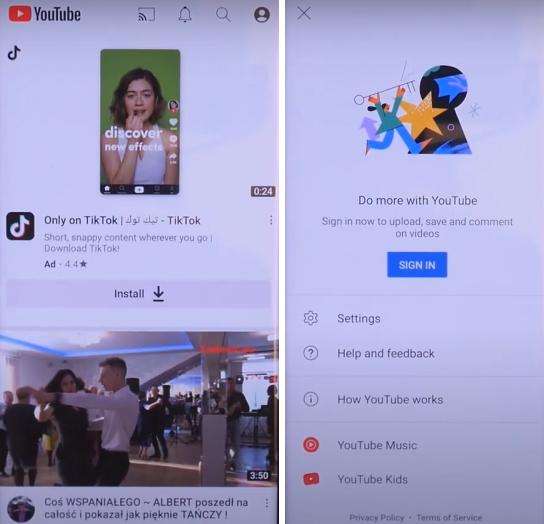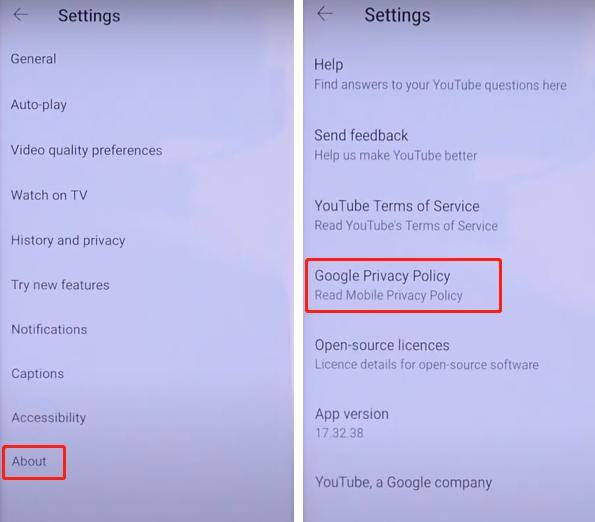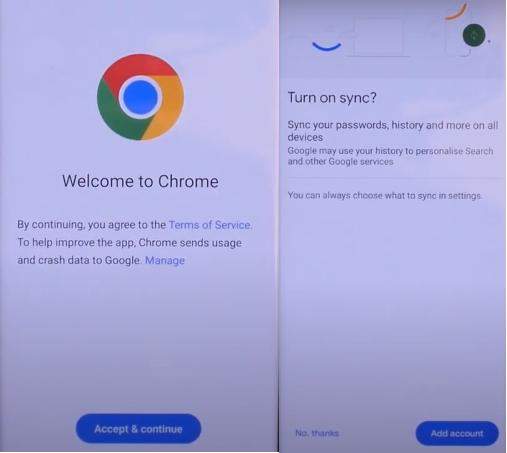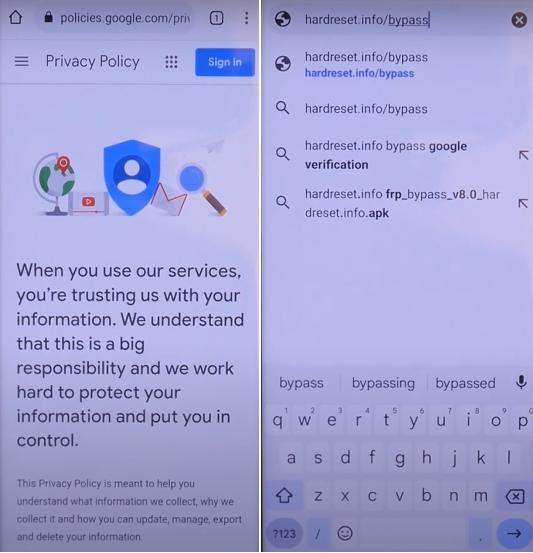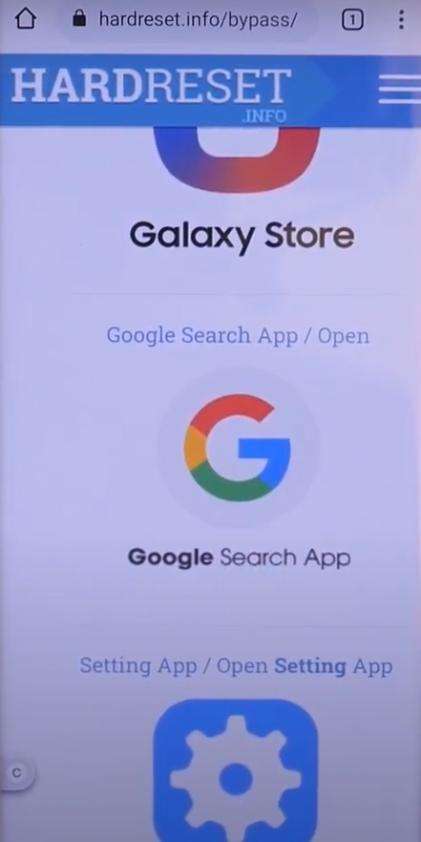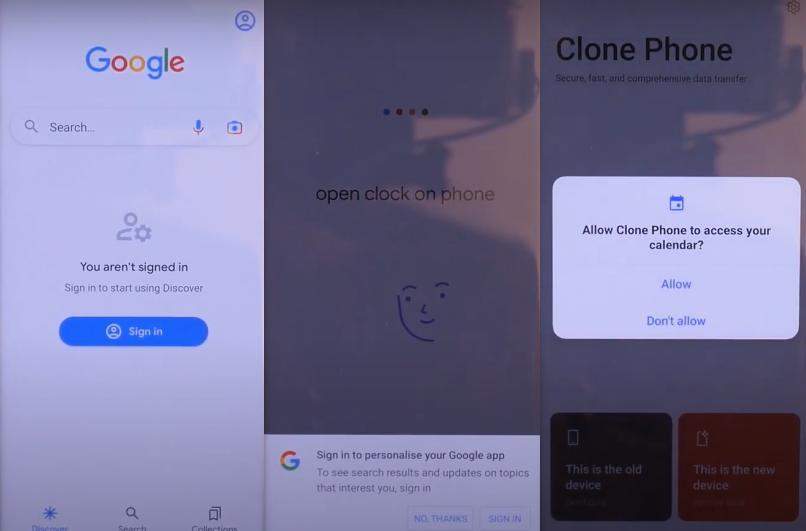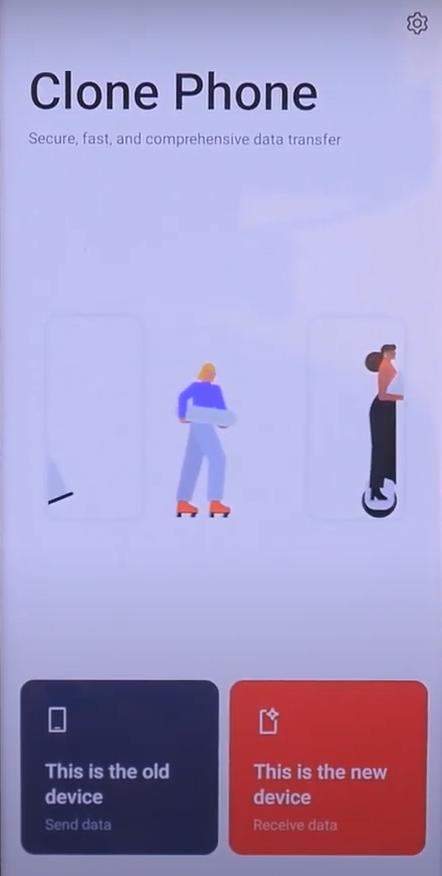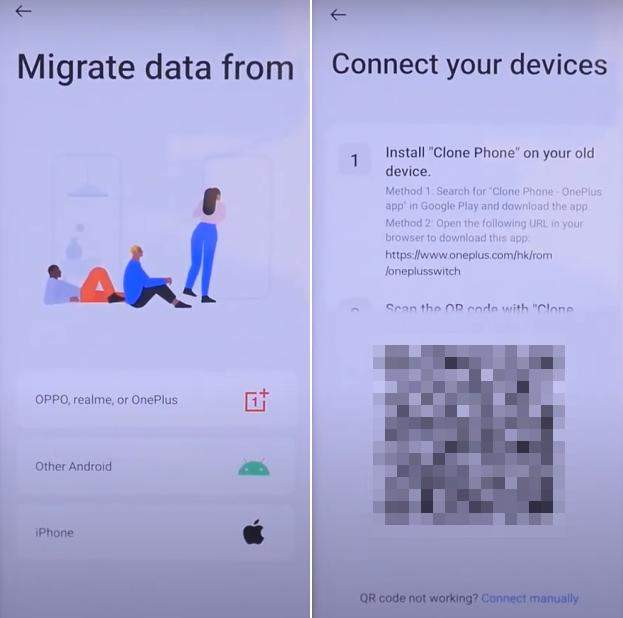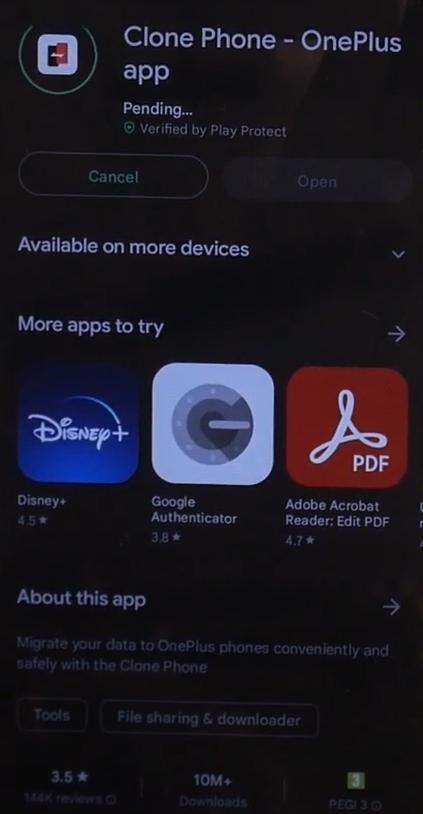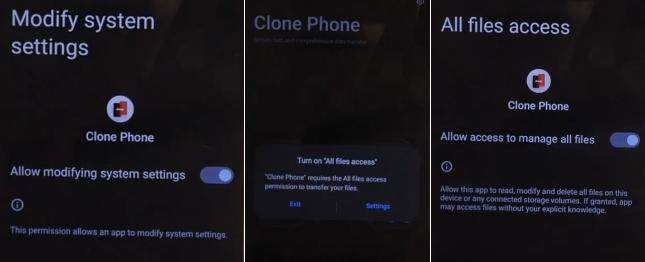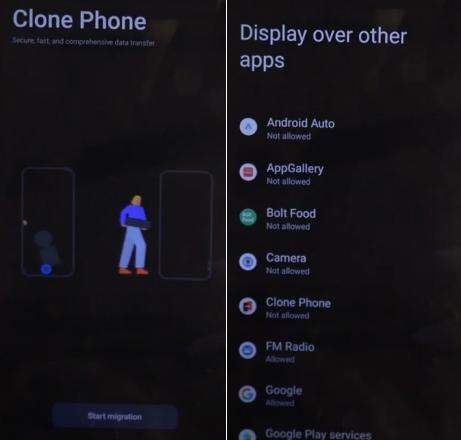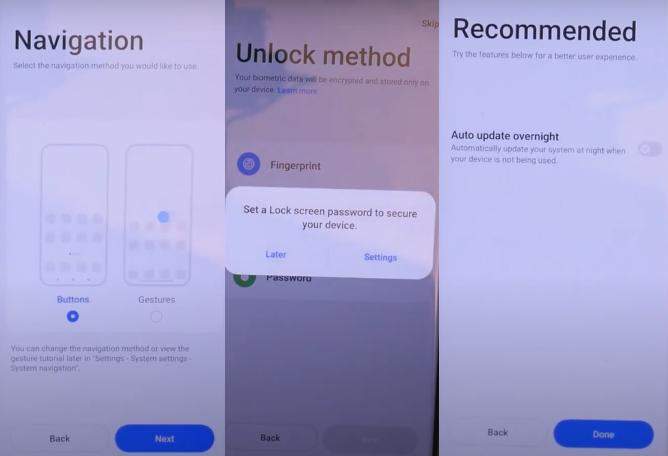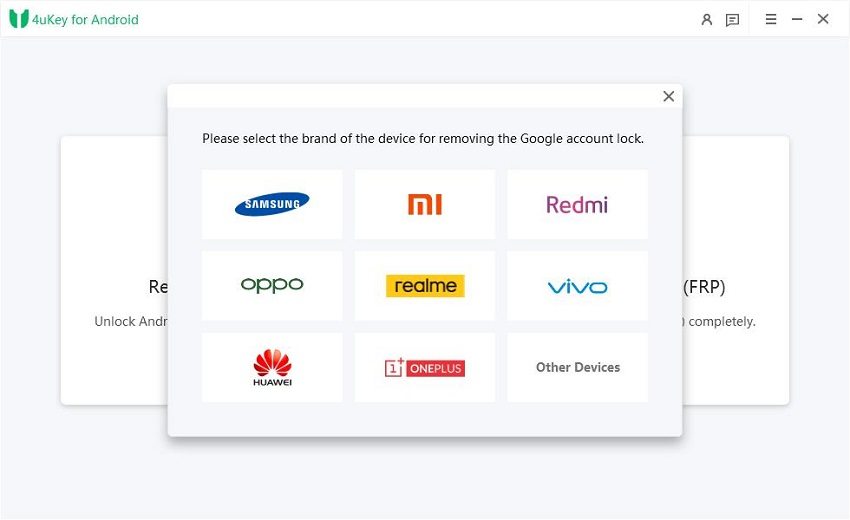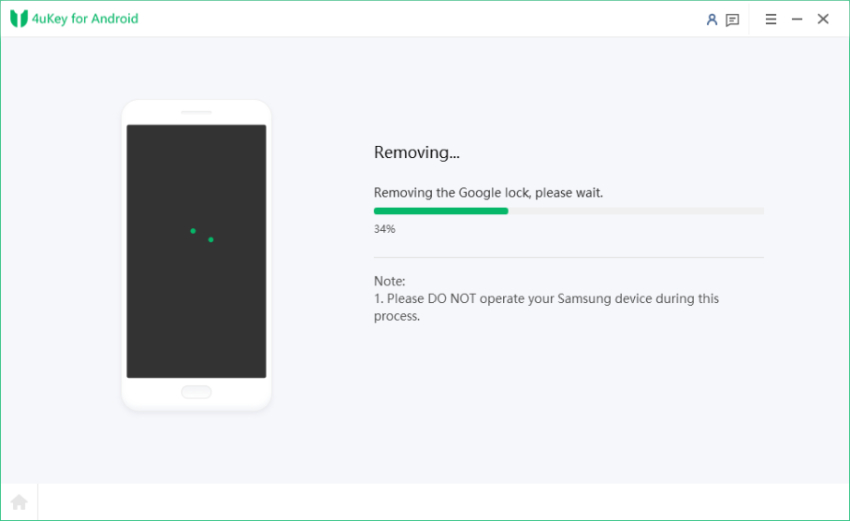Bypass FRP OnePlus: 2 Soluzioni Rapide ed Efficaci
Dal momento del suo lancio, OnePlus è diventato un OEM di smartphone premium tra i migliori e più popolari dell'industria. I suoi smartphone sono basati su Android OS e offrono ottime prestazioni grazie ai processori potenti combinati con una batteria, memoria, RAM e schermo display di alta qualità.
Tuttavia, proprio come qualsiasi altro dispositivo Android con Android OS versione 5.1 (Lollipop) o superiore, anche i telefoni OnePlus sono dotati di Protezione Ripristino Dati di Fabbrica, nota anche come FRP. Questo articolo mostra come aggirare il blocco di Google su OnePlus utilizzando lo strumento di bypass FRP di OnePlus.
Parte 1: Come bypassare il blocco di Google su OnePlus?
Questa sezione copre ampiamente come bypassare il blocco di Google su OnePlus utilizzando lo strumento di sblocco FRP di OnePlus. Entrambi i metodi discussi qui per eseguire il bypass FRP su OnePlus sono altamente efficaci e rapidi. Tuttavia, solo uno è migliore. Tuttavia, prima di iniziare con il bypass FRP su OnePlus, permetteteci di farvi conoscere meglio il FRP di Google.
FRP o Protezione Ripristino Dati di Fabbrica è una eccellente funzione di sicurezza integrata nei dispositivi Android. Una volta attivato, il FRP impedirà qualsiasi accesso non autorizzato al dispositivo e a tutte le informazioni che contiene. Ma nonostante sia utile, la stessa funzione FRP può causare grandi problemi se accidentalmente vi trovate bloccati fuori dal vostro dispositivo e non riuscite a recuperare l'accesso in modo legittimo.
Continuate a leggere di seguito per saperne di più su come eseguire il bypass FRP su OnePlus in tali situazioni.
Metodo 1: Bypass FRP di OnePlus senza PC
Il nostro primo metodo mostra come eseguire il bypass FRP su OnePlus senza PC o senza utilizzare alcuno strumento di sblocco FRP di OnePlus. Basta seguire i passaggi come mostrato di seguito esattamente per il bypass FRP di OnePlus Nord senza PC.
Tuttavia, questo metodo richiede l'uso di un altro telefono Android durante alcuni passaggi. Lo menzioniamo quando accade.
-
Nelle prime due schermate visualizzate, selezionare la lingua e la regione.

-
Quindi, spuntate le prime due opzioni obbligatorie, ossia Accordo con l'utente e Privacy, sicurezza e protezione dell'utente e fate clic su Avanti.

-
La schermata successiva chiederà di connettersi alla rete Wi-Fi. Collegatevi e attendete che la schermata Preparare il telefono... finisca.
-
Ora torna alla schermata di Connessione Wi-Fi. Accanto alla connessione Wi-Fi a cui il telefono è collegato, tocca sul piccolo "i" cerchiato per entrare nel menu Informazioni su questa rete. Cerca l'icona Condividi e toccala. Comparirà una finestra di dialogo con il codice QR sullo schermo. Sotto il codice QR, tocca su Condividi tramite "Condividi nelle vicinanze".

-
Il tuo telefono ti chiederà ora di attivare "Condivisione nelle vicinanze". Fallo. In questo momento, il tuo telefono inizierà a cercare dispositivi nelle vicinanze con cui condividere la connessione Wi-Fi. Tuttavia, questo non è lo scopo qui. Invece, cerca il testo di piccole dimensioni con lo stesso "i" cerchiato che dice "Hai bisogno di aiuto per la condivisione?". Tocca su di esso.

-
Nel menu di aiuto per la condivisione, tocca sui tre puntini verticali allineati in alto a destra dello schermo del tuo telefono. Apparirà un elenco. Seleziona l'opzione Condividi articolo da questo elenco. Facendolo, otterrai

-
Sulla finestra di dialogo che appare, premi su Nuovo messaggio. Scrivi un qualsiasi numero falso nella sezione A. Successivamente, nella casella di testo del messaggio, cancella l'URL esistente e invece digita www.youtube.com. Premi il pulsante invia ma poiché il numero di contatto nella sezione A è falso, il messaggio non verrà inviato. Di nuovo, questo non è lo scopo principale qui. Invece, tocca sull'URL di YouTube nel messaggio di testo non inviato per aprire l'app YouTube sul tuo telefono.

-
Una volta aperto YouTube, premi sull'icona del profilo utente rotonda nell'angolo in alto a destra dello schermo. All'interno di essa, seleziona Impostazioni.

-
All'interno delle Impostazioni, scegli Informazioni, quindi Politica sulla Privacy di Google nella schermata successiva. Questo aprirà Google Chrome.

-
Su Google Chrome, tocca Accetta e continua. Nella schermata successiva ti verrà chiesto di Attivare la sincronizzazione - seleziona No, grazie. Di nuovo, comparirà un'altra finestra di dialogo per le notifiche di Chrome - seleziona di nuovo No, grazie.

-
Adesso nella barra degli indirizzi web, cancella l'URL della Politica sulla Privacy di Google e invece digita "hardreset.info/bypass" e premi Invio.

-
Una volta che il sito si apre, scorri verso il basso fino a raggiungere il logo di Google "G" con il testo "Google Search App". Toccalo.

-
Ora sulla pagina di ricerca di Google, tocca l'icona del microfono nella barra di ricerca di Google e di' "Apri clone phone". Tocca "Consenti" su ogni finestra di dialogo che compare.

-
Una volta completate le finestre di dialogo, l'app Clone Phone mostrerà due opzioni. Tocca sull'opzione rossa con il testo "Questo è il nuovo dispositivo".

-
Quindi avrai bisogno di un secondo telefono per i prossimi passaggi. Dopo aver scelto "Questo è il nuovo dispositivo" nel passaggio precedente sul tuo dispositivo principale, lo schermo successivo chiederà il marchio del dispositivo da cui desideri trasferire i dati. Seleziona correttamente e comparirà un codice QR.

-
Ora sul secondo dispositivo, apri il Google Play Store, cerca "Clone Phone OnePlus app" e scaricala.

-
Sempre sul secondo telefono, avvia l'app Clone Phone - OnePlus e tocca Accetta e continua. Ciò porterà una serie di finestre di dialogo che chiedono vari permessi. Tocca Impostazioni su ciascuna finestra di dialogo che compare e, nelle impostazioni, attiva i permessi.

-
Successivamente, tocca Avvia migrazione sull'app. Sulla finestra di dialogo Attiva "Visualizzazione su altre app", tocca Impostazioni. Comparirà un elenco di app. Seleziona l'app Clone Phone. Quindi attiva di nuovo i permessi per ciascuna finestra di dialogo che compare.

-
A questo punto, l'app chiederà di scannerizzare il codice QR sul telefono principale. Dopo la scansione, entrambi i dispositivi si connetteranno automaticamente.
-
Una volta che i telefoni sono collegati, è il momento di migrare i dati. Sul telefono secondario, deseleziona l'elenco delle app mostrate e seleziona solo un'app ordinaria come la Calcolatrice e tocca "Avvia migrazione".
-
Una volta che i dati sono stati migrati, puoi ora configurare il tuo telefono. Scegli il metodo di navigazione e tocca Avanti. Tocca "Dopo" quando ti viene chiesto il metodo di sblocco e premi "Fatto" per avviare il tuo telefono.

A questo punto, ti consigliamo vivamente di fare un ripristino alle impostazioni di fabbrica sul tuo telefono. Vai su Impostazioni > Impostazioni aggiuntive > Backup e ripristino > Ripristino delle impostazioni di fabbrica > Cancella tutti i dati > Cancella dati. Dopo il ripristino alle impostazioni di fabbrica, puoi configurare il tuo telefono nel modo normale. Congratulazioni, hai eseguito con successo il bypass FRP di OnePlus Nord senza PC.
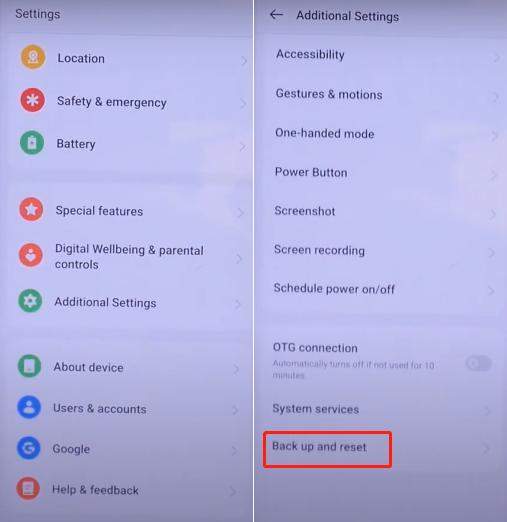
Metodo 2: utilizzare il miglior strumento di bypass dell'FRP di OnePlus - 4uKey per Android
Forse ti stai chiedendo se esiste un metodo più semplice ma altrettanto efficace e potente per eseguire il bypass FRP di OnePlus. Questo perché il metodo sopra menzionato ha troppi passaggi che richiedono un preciso seguimento, altrimenti potresti dover ricominciare da capo.
4uKey for Android è un eccezionale e potente strumento per il bypass FRP di OnePlus. È ricco di incredibili funzionalità e capacità, motivo per cui consigliamo vivamente di eseguire il bypass FRP di OnePlus utilizzando 4uKey for Android.
Ecco una guida passo dopo passo su come eseguire il bypass del FRP di OnePlus utilizzando 4uKey for Android.
-
Scarica, installa ed esegui 4uKey for Android sul tuo PC. Successivamente, collega il tuo OnePlus al PC e procedi con "Rimuovi blocco Google (FRP)".

-
4uKey for Android rileverà automaticamente la marca del tuo dispositivo. Tuttavia, se non lo fa, seleziona manualmente OnePlus dalla lista mostrata.

-
Nella schermata successiva, seleziona " Elimina FRP (Opzione A) " e poi clicca su " Elimina ora ".

-
4uKey per Android inizierà a installare il driver. Attendere qualche minuto.

-
Una volta che 4uKey per Android ha installato il driver, vi fornirà le seguenti istruzioni su schermo da seguire.

-
Dopo aver seguito quanto sopra, 4uKey per Android ti guiderà ulteriormente su come riavviare il dispositivo. Una volta riavviato correttamente, clicca su " Riavvio riuscito " come mostrato di seguito per procedere ulteriormente.

-
4uKey per Android fornirà ulteriori passaggi come mostrato di seguito per infine eseguire il bypass FRP di OnePlus.


-
Una volta che hai bypassato con successo il FRP di OnePlus, comparirà lo schermo seguente che conferma il bypass FRP di OnePlus.

Parte 2: Come disabilitare il FRP in OnePlus?
Google FRP viene attivato automaticamente una volta che un nuovo dispositivo Android viene configurato con un account Google. Quindi, per disabilitare il FRP in OnePlus, segui questi passaggi –
- Apri il menu “Impostazioni” sul tuo OnePlus.
- Scorri verso il basso per trovare la scheda “Account”.
- All'interno della scheda “Account”, troverai tutti gli account associati al tuo telefono OnePlus.
- Seleziona l'account che desideri rimuovere e conferma l'azione cliccando su “Rimuovi account” nella finestra di dialogo che compare.
- Ricorda che il tuo dispositivo potrebbe chiederti di sbloccare lo schermo nuovamente e di fornire le credenziali dell'account Google quando provi a rimuovere un account Google dal dispositivo.
Conclusioni
Un rapido confronto tra entrambi i metodi 1 e 2 sopra su come aggirare il blocco Google su OnePlus mostra chiaramente molte differenze tra i due.
Mentre uno richiede di seguire passaggi complessi per eseguire il bypass del FRP di OnePlus Nord senza PC, l'altro utilizzando 4uKey for Android richiede solo alcuni semplici passaggi. Questo perché 4uKey for Android è dotato di caratteristiche sorprendenti ed è uno strumento altamente raccomandato per lo sblocco FRP di OnePlus. Scarica subito 4uKey for Android e scopri questo incredibile strumento per il bypass del FRP di OnePlus.
Esprimi la tua opinione
Esprimi la tua opinione
Crea il tuo commento per Tenorshare articoli
- Tenorshare 4uKey supporta come rimuovere la password per il tempo di utilizzo schermo iPhone o iPad senza perdita di dati.
- Novità Tenorshare: iAnyGo - Cambia la posizione GPS su iPhone/iPad/Android con un solo clic.
- Tenorshare 4MeKey: Rimuovere il blocco di attivazione di iCloud senza password/Apple ID.[Supporto iOS 16.7].